输入法禁用怎么办win10 Win10输入法被禁用无法恢复
更新时间:2024-04-04 09:38:28作者:yang
在使用Win10系统时,有时候会遇到输入法被禁用无法恢复的情况,这种情况可能会给我们的工作和生活带来不便,但是我们可以通过一些方法来解决这个问题。接下来我们将介绍一些解决Win10输入法被禁用的方法,帮助大家快速恢复输入法功能。
具体步骤:
1.在Windows10桌面右下角,可以看到输入法的图标显示“已禁用输入法”的提示。
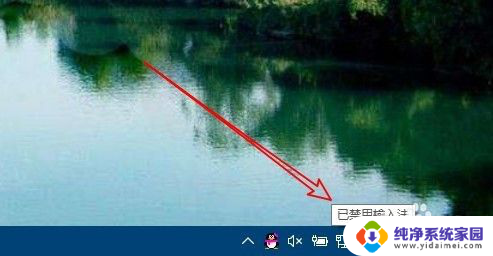
2.这时我们可以右键点击桌面上的“此电脑”图标,在弹出菜单中选择“管理”菜单项。
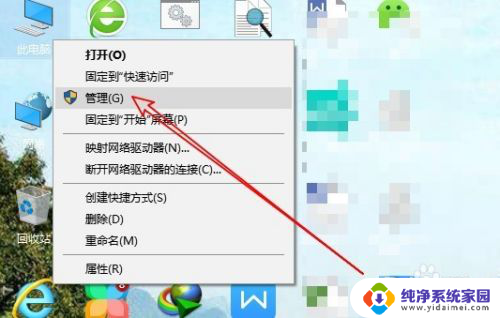
3.在打开的计算机管理窗口中,点击“任务计划程序”菜单项。
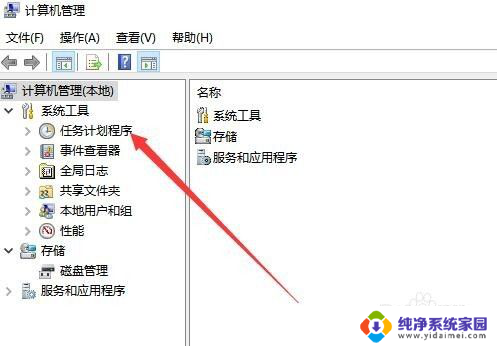
4.然后在打开的窗口中依次点击“Microsoft/Windows“菜单项。
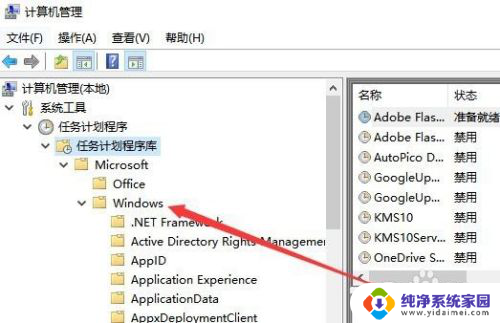
5.接下来在展开的菜单中找到TextServicesFramework菜单项
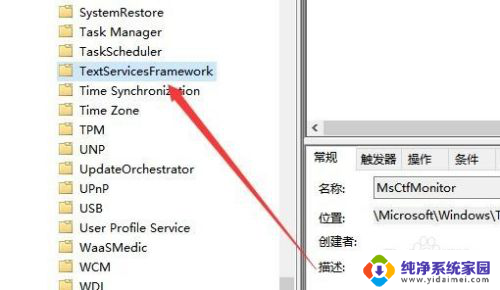
6.在右侧的窗口中找到MsctfMonitor设置项,可以看到当前的状态为禁用。
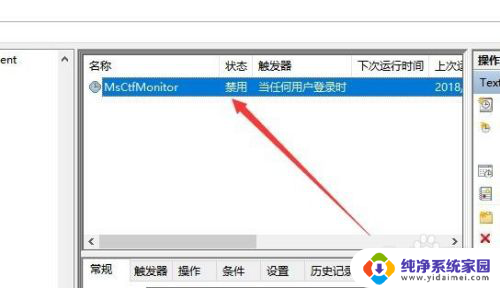
7.我们右键点击该设置项,然后在弹出菜单中选择“启用”菜单项即可。重新启动计算机后,就不会再出现输入法已禁用的提示了。
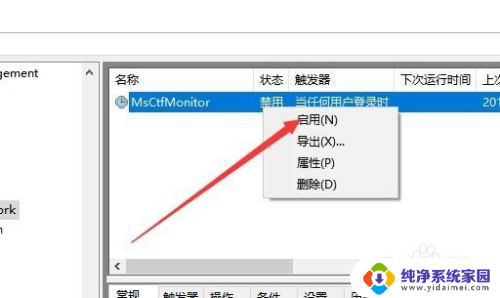
以上是关于如何解决Win10禁用输入法的全部内容,如果您遇到相同的情况,可以按照以上方法来解决。
输入法禁用怎么办win10 Win10输入法被禁用无法恢复相关教程
- 电脑解除禁用输入法 Win10输入法禁用后如何恢复
- 禁止输入法怎么解除 Win10输入法禁用后如何恢复
- 笔记本电脑显示禁用输入法怎么办 Win10输入法被禁用如何恢复
- win10已禁用输入法如何解决 电脑显示输入法已禁用怎么办
- 笔记本电脑禁用输入法怎么解除 Win10输入法禁用的解决方法
- 如何取消禁用输入法 Win10已禁用输入法怎么解决
- 电脑右下角显示已禁用输入法怎么解决 Win10输入法禁用后如何恢复
- 电脑显示输入法 Win10如何解决输入法被禁用的问题
- 怎么关闭切换输入法 禁用shift键在Windows10中切换输入法
- win10禁用自带输入法 win10自带输入法如何卸载
- 怎么查询电脑的dns地址 Win10如何查看本机的DNS地址
- 电脑怎么更改文件存储位置 win10默认文件存储位置如何更改
- win10恢复保留个人文件是什么文件 Win10重置此电脑会删除其他盘的数据吗
- win10怎么设置两个用户 Win10 如何添加多个本地账户
- 显示器尺寸在哪里看 win10显示器尺寸查看方法
- 打开卸载的软件 如何打开win10程序和功能窗口